Google Chrome, ein toller und schon recht schnellerer Internetbrowser. Allerdings kann Google Chrome durch Anpassung mehrerer Einstellungen noch schneller gemacht werden.
In diesem Tipp erkläre ich die Einstellungen und zeige die Anpassung, damit Sie sie selbst anwenden können. Sie werden den Geschwindigkeitsunterschied sofort bemerken!
Hinweis: Diese Einstellungen in Chrome ändern sich ständig. Es ist möglich, dass die Flags oder Einstellungen veraltet sind, wenn Sie diesen Artikel lesen!
Machen Sie Google Chrome viel schneller
Wir beginnen mit dem Öffnen der „geheimen“ Einstellungen von Google Chrome.
Öffnen Sie Google Chrome. Geben Sie in die Adressleiste Folgendes ein: Chrom: // Flaggen /
Waarschuwing Diese experimentellen Funktionen können jederzeit geändert werden, abstürzen oder verschwinden. Wir geben keine Garantie dafür, was passiert, wenn Sie eines dieser Experimente aktivieren: Ihr Browser kann sogar spontan Feuer fangen. Spaß beiseite, es könnte alle Daten in Ihrem Browser löschen oder Ihre Sicherheit und Privatsphäre auf unerwartete Weise gefährden. Alle von Ihnen aktivierten Experimente werden für alle Benutzer dieses Browsers aktiviert. Achten Sie also genau darauf, was Sie tun. Interessieren Sie sich für neue, coole Chrome-Funktionen? Probieren Sie unseren Beta-Kanal unter https://chrome.com/beta aus.
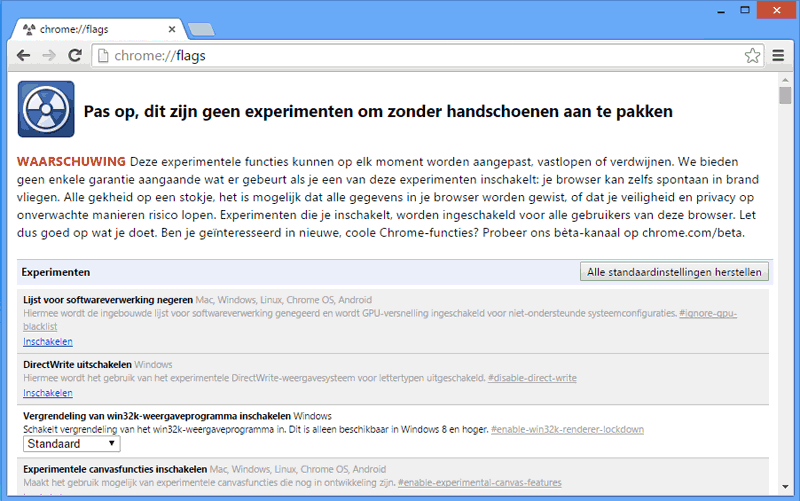
Um die Suche in diesem Labyrinth an Einstellungen erheblich zu vereinfachen, verwenden Sie am besten die Suchfunktion von Google Chrome, um die verschiedenen von mir empfohlenen Einstellungen leichter zu finden.
Stellen Sie die maximale Kachel auf 512 ein
Wir beginnen mit der Festlegung der maximalen Kachel. Maximum Tile ist eine Einstellung, die Google Chrome mitteilt, wie viel RAM es für intensive Websites verwenden kann.
- Verwenden Sie die Tastenkombination STRG+F oder CMD+F in Google Chrome und suchen Sie nach „Maximale Anzahl an Kacheln für den Interessenbereich"
- Ändern Sie die Option von Standard auf 512
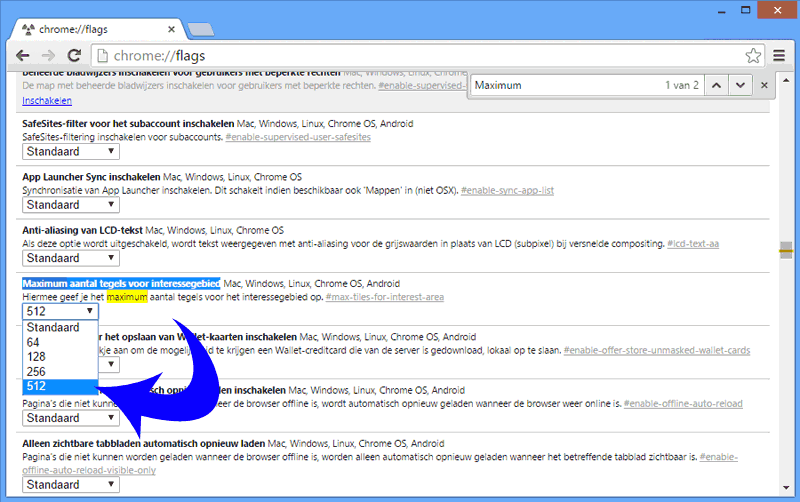
Passen Sie die Anzahl der Rasterthreads an
Wir werden die nächste Option für Raster-Threads von der Standardeinstellung auf 4 anpassen. Diese Option optimiert die Rendergeschwindigkeit von Bildern und lädt Bilder daher viel schneller.
- Verwenden Sie die Tastenkombination STRG+F oder CMD+F in Google Chrome und suchen Sie nach „Anzahl der Raster-Threads"
- Passen Sie die Option von Standard auf 4 an.

Aktivieren Sie SPDY
Durch diese Anpassung wird das Surfen im Internet deutlich schneller, SPDY ist noch experimentell. Das Hauptziel dieses Projekts besteht darin, das Hypertext Transfer Protocol (HTTP) Version 1.1 durch eine bessere Alternative zu ersetzen, um durch Datenkomprimierung, Priorisierung und Multiplexierung „HTTP/2“ eine höhere Übertragungsgeschwindigkeit zu erreichen.
- Verwenden Sie die Tastenkombination STRG+F oder CMD+F in Google Chrome und suchen Sie nach „SPDY"
- Wählen schalten.
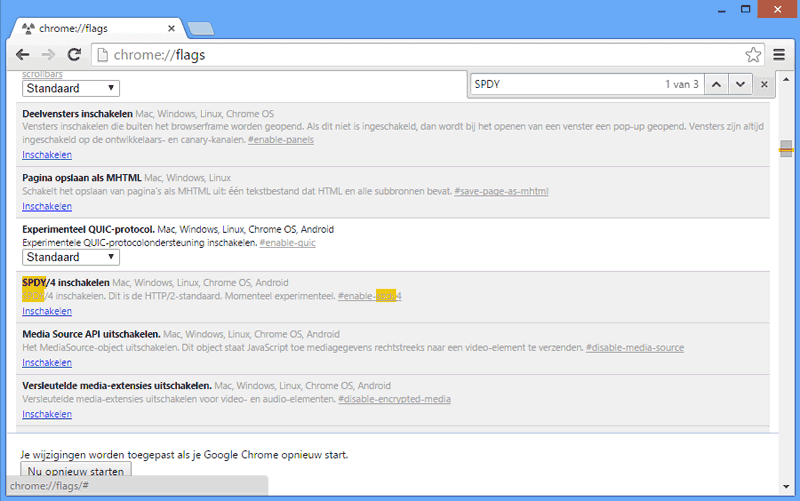
Aktivieren Sie Overlay-Bildlaufleisten
Bildlaufleisten für die Überlagerung machen das Scrollen einer Seite angenehmer, da Bildlaufleisten für die Überlagerung das Scrollen flüssiger machen. Dies fühlt sich subtiler an und dient weniger dazu, Google Chrome schneller zu machen, als vielmehr dazu, das Benutzererlebnis zu verbessern. Es funktioniert besonders gut auf längeren Websites mit mehr Inhalten.
- Verwenden Sie die Tastenkombination STRG+F oder CMD+F in Google Chrome und suchen Sie nach „Bildlaufleisten für Overlay"
- Wählen schalten.
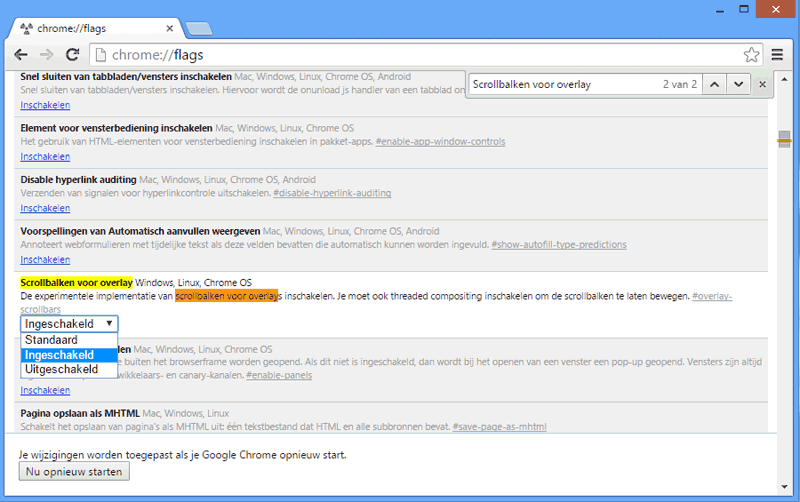


Alle Optionen außerhalb des Navigationsleisten-Overlays sind nicht mehr zu finden. Könnte es sein, dass diese umbenannt wurden?
Danke, mein Browser ist jetzt viel schneller!